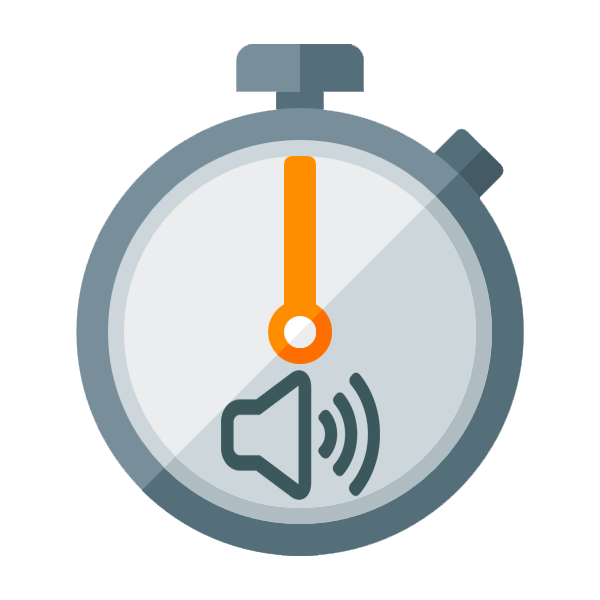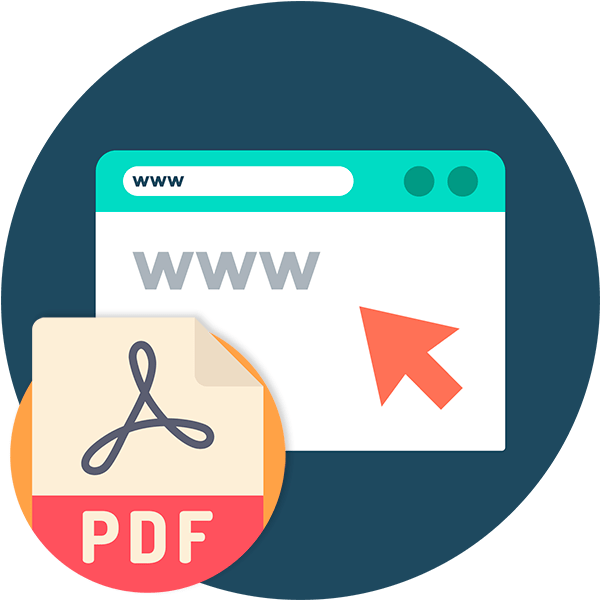Формат відео MOV, на жаль, в даний час підтримується дуже малою кількістю побутових програвачів. Та й не кожна програма–медіаплеєр на комп'ютері може його відтворити. У зв'язку з цим виникає необхідність конвертації файлів даного типу в більш популярні формати, наприклад, MP4. Якщо ви не виконуєте регулярно перетворення по даному напрямку, немає сенсу завантажувати і встановлювати на комп'ютер спеціальний софт для конвертації, так як зазначену операцію можна зробити через спеціалізовані онлайн-сервіси.
Читайте також: Як конвертувати MOV в MP4
Спосіб 1: Online-convert
Одним з популярних сервісів для перетворення файлів в різні формати є Online-convert. Він підтримує також і конвертування відеороликів MOV в MP4.
- Після переходу за посиланням вище на сторінку конвертації різних форматів відео в MP4 перш за все потрібно завантажити на сервіс исходник для перетворення. Для цього клацніть по кнопці " Виберіть файли» .
- У вікні вибору файлу перемістіться в директорію розташування потрібного відеоролика в форматі MOV, виділіть його найменування і натисніть»відкрити" .
- Розпочнеться процедура завантаження відеоролика на сервіс Online-convert. Її динаміку можна буде спостерігати по графічному індикатору і процентному інформеру. Швидкість завантаження буде залежати від розміру файлу і швидкості інтернет-з'єднання.
- Після заливки файлу на сайт в додаткових полях ви маєте можливість прописати настройки параметрів відео в разі необхідності їх зміни, а саме:
- Розмір екрану;
- Бітрейт;
- Розмір файлу;
- Якість звуку;
- Аудіокодек;
- Видалення звуку;
- Частота кадру;
- Поворот відео;
- Обрізка відео та ін.
Але це зовсім не обов'язкові параметри. Так що якщо вам не потрібно змінювати відеоролик або ви не знаєте, за що конкретно відповідають ці настройки, можна їх взагалі не чіпати. Для запуску перетворення потрібно натиснути кнопку " почати конвертацію» .
- Буде запущена процедура перетворення.
- Після її завершення в браузері автоматично відкриється вікно збереження файлу. Якщо ж воно з якоїсь причини буде заблоковано, натисніть на сервісі кнопку»завантажити" .
- Просто перейдіть в директорію, в яку бажаєте помістити перетворений об'єкт у форматі MP4, і натисніть " Зберегти» . Також у полі " Ім'я файлу» Ви можете при бажанні змінити найменування ролика, якщо хочете, щоб воно відрізнялося від назви исходника.
- Перетворений файл у форматі MP4 буде збережено у вибрану папку.
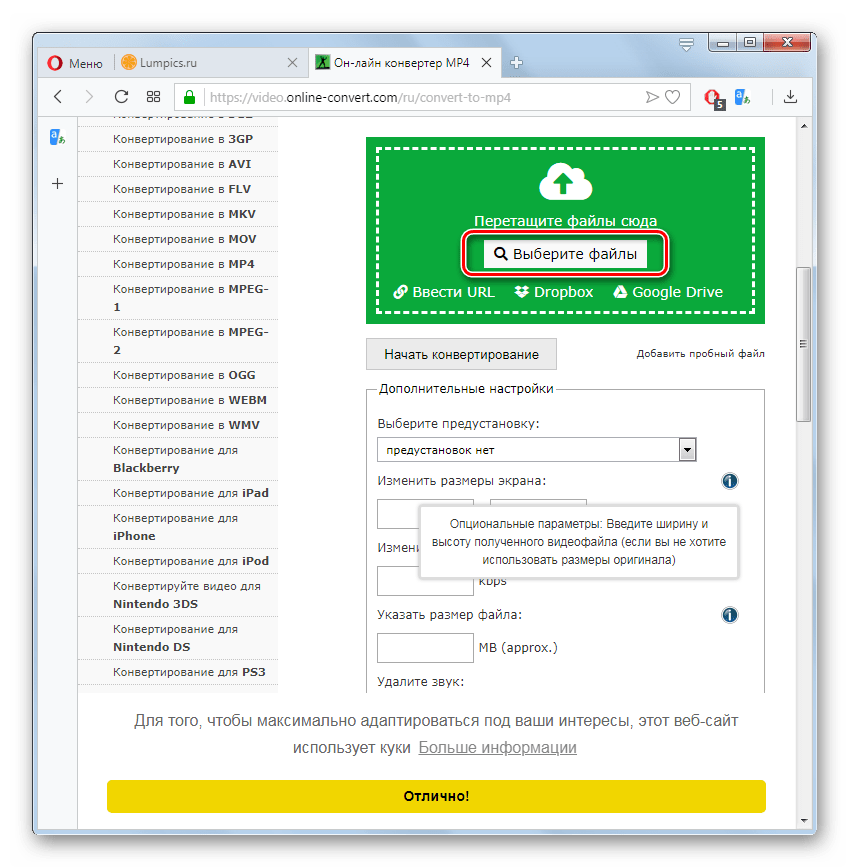
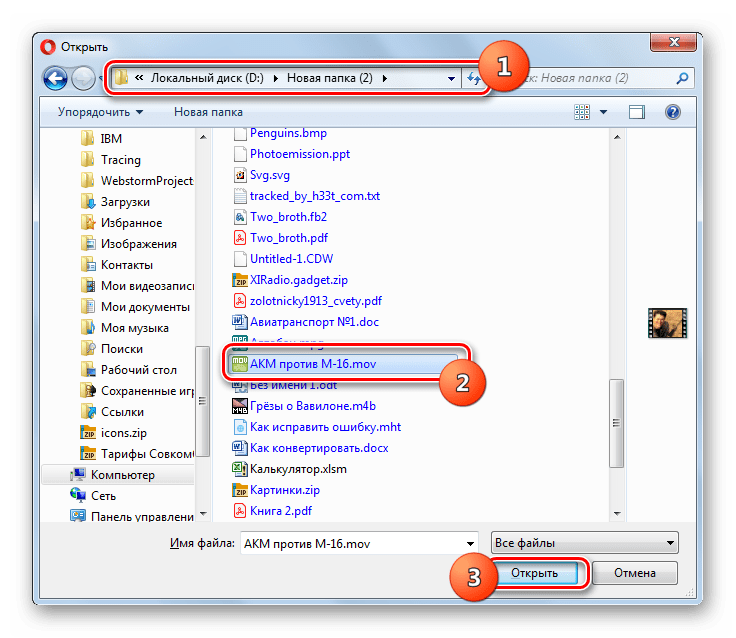
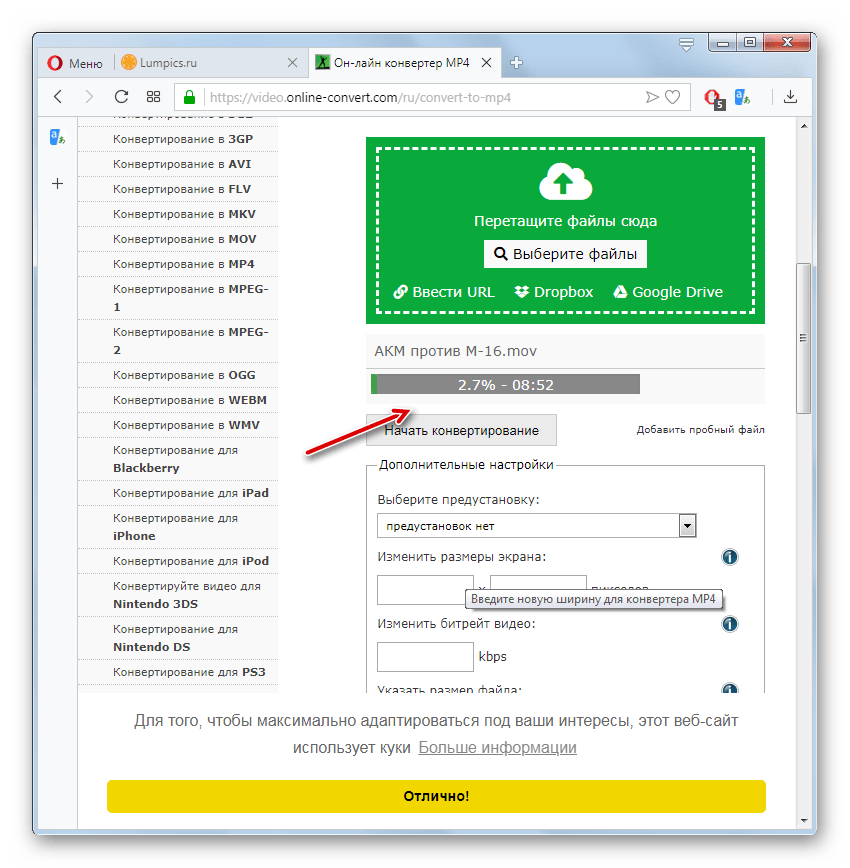
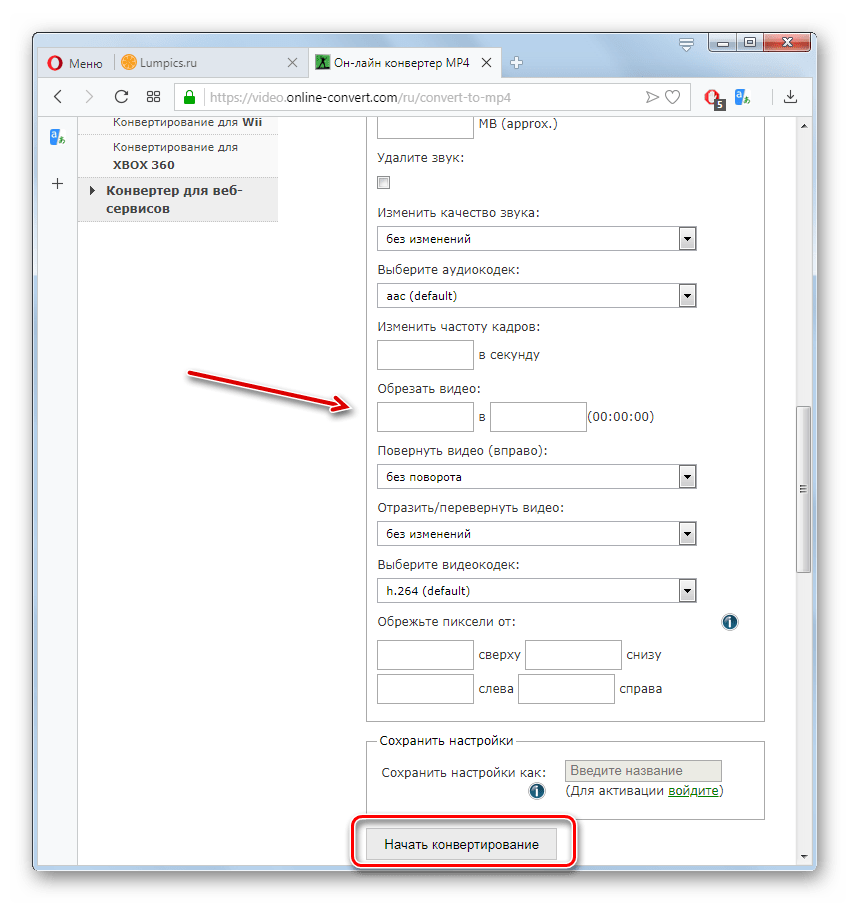
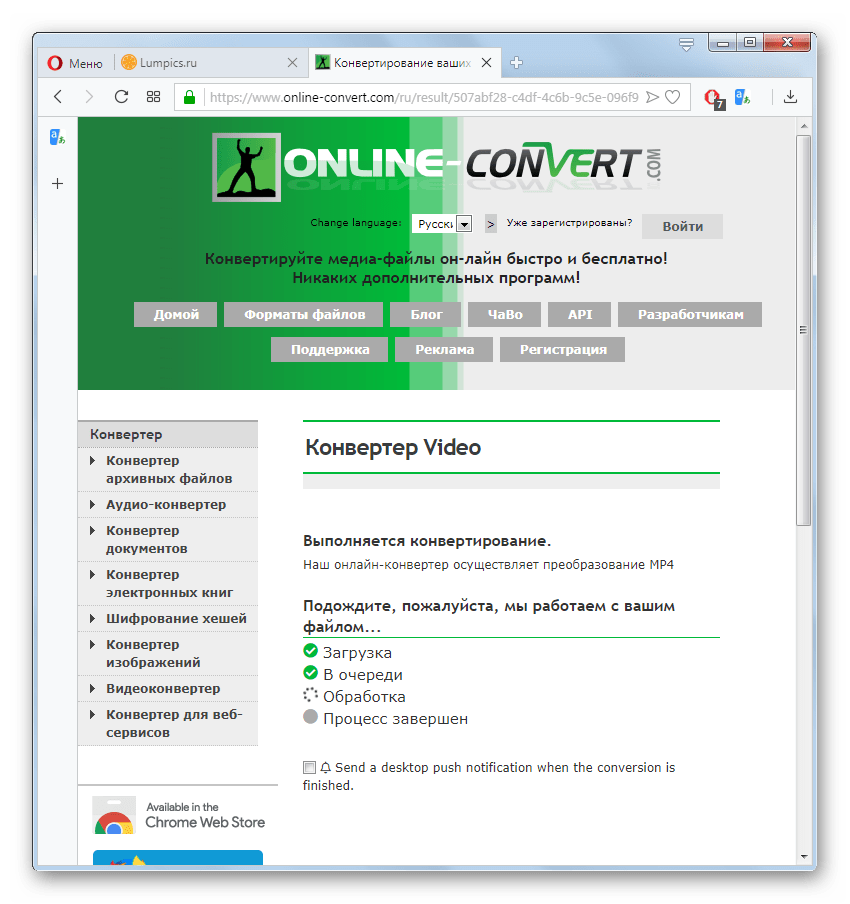
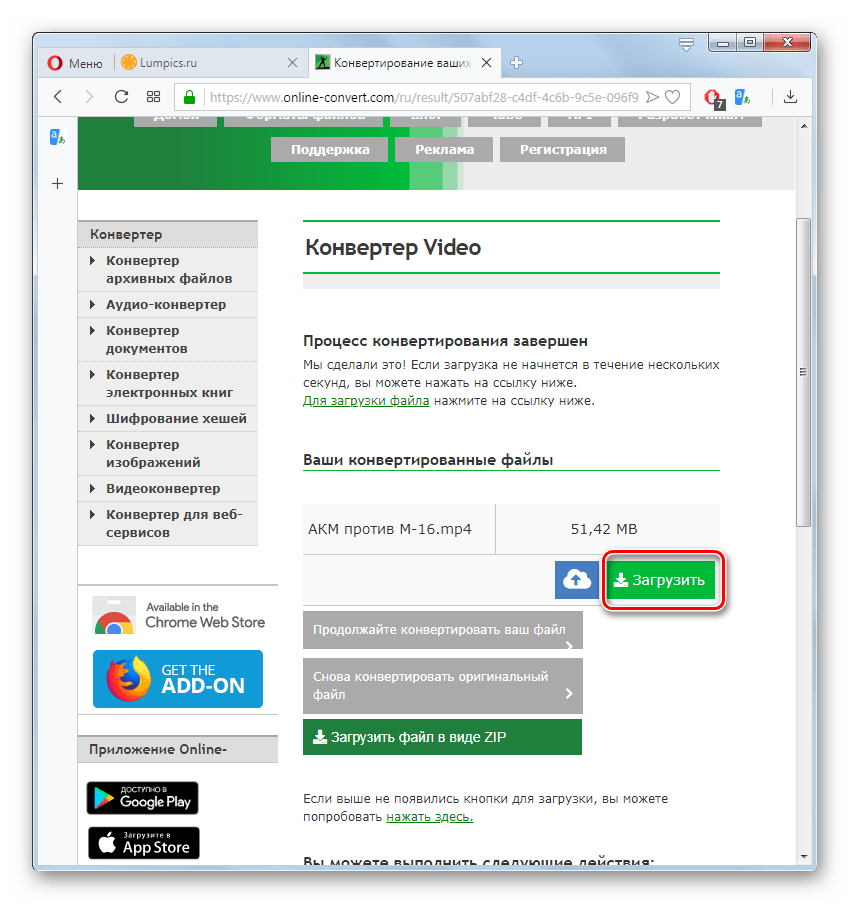
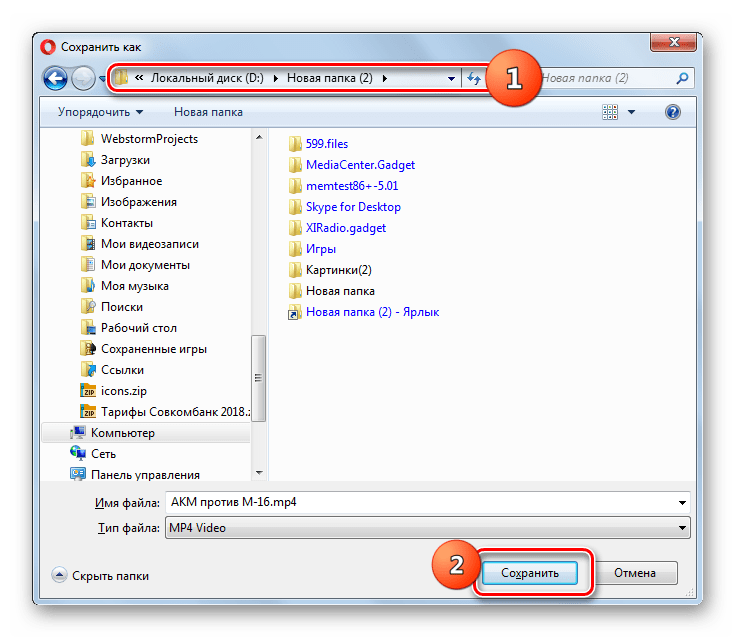
Спосіб 2: Convertio
Другий варіант не менш простий, ніж перший, і додатково володіє розширеними параметрами перетворення і пакетної обробкою. Сервіс пропонує перетворити файл до 100 МБ, а якщо його розмір перевищує ліміт, знадобиться пройти процедуру реєстрації. Можливе завантаження з популярних хмарних сховищ &8212; ролик не обов'язково повинен бути присутнім у внутрішній пам'яті комп'ютера.
- Перейдіть за посиланням вище. Вона дозволить відразу ж приступити до завантаження відео, не вказуючи попередньо вхідний і вихідний формати. Якщо Відео менше 100 МБ, натисніть кнопку &171;Виберіть файли&187; , щоб закачати відео з жорсткого диска комп'ютера, або клікніть по одній з іконок, щоб завантажити його з хмарного сховища або вставити пряме посилання. Для обробки об'ємних файлів спершу пройдіть процедуру реєстрації, клікнувши по невеликому посиланню під червоною кнопкою.
- Відшукайте файл через системний Провідник або інтерфейс хмарного диска і відкрийте його.
- Одночасно підтримується обробка декількох роликів, тому Ви можете негайно натиснути на &171;додати більше файлів&187; і поставити їх у чергу. Коли все буде готово, або відразу ж натисніть & 171; конвертувати & 187; , або попередньо налаштуйте кожен файл, клікнувши на кнопку з шестерінкою.
- Налаштування передбачають зміну як відео -, так і аудіопараметрів. Змініть будь-який на свій розсуд, наприклад, поміняйте кодек, якість кліпу, його розмір, і натисніть & 171; Ок&187; . При обробці декількох файлів, які в підсумку повинні мати одні і ті ж параметри, можете також поставити відповідну галочку & 171; застосувати до всіх перетворень&187; .
- Почнеться саме перетворення: файл спершу завантажиться в хмару сервісу, там же відбудеться і його зміна. Ніяких потужностей вашого комп'ютера при цьому задіяно не буде. Навпроти кожного відео є статус, що дозволяє з легкістю відстежувати стан операції.
- Після закінчення з'явиться можливість виконати скачування, додатково буде вказано підсумковий розмір.
- Збереження можливо тільки на комп'ютер або ноутбук, відправка в хмару не підтримується.
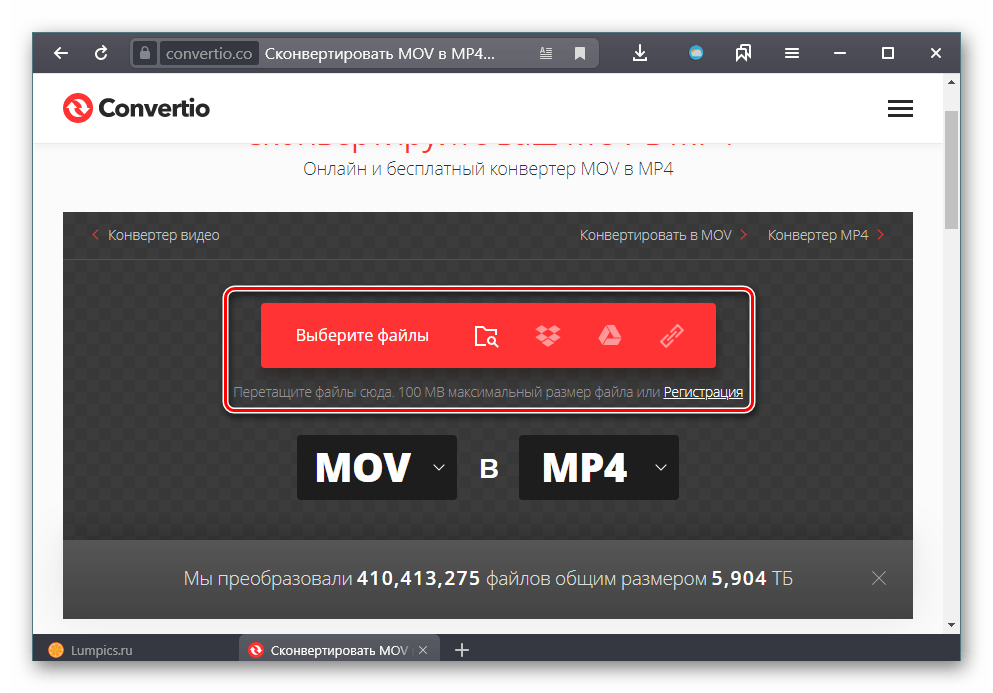
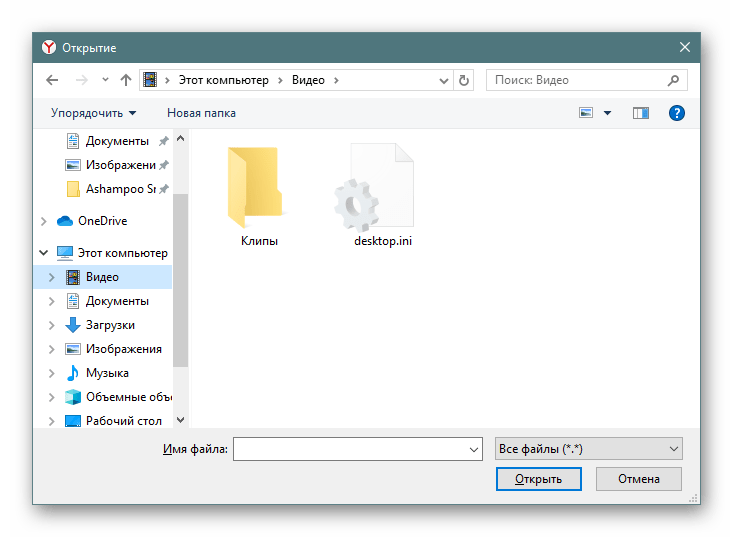
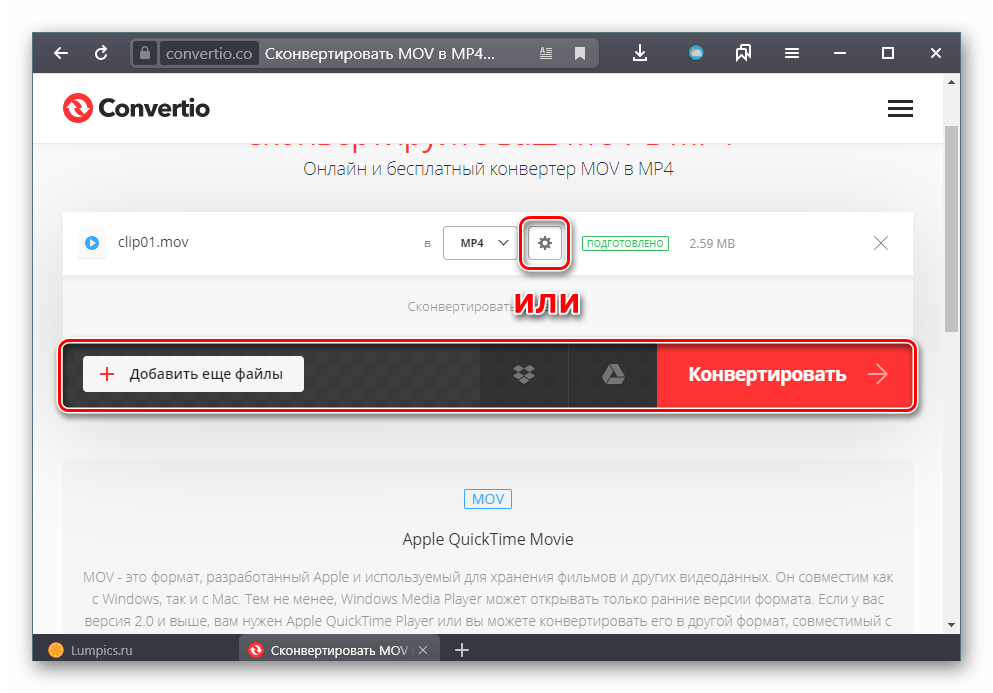
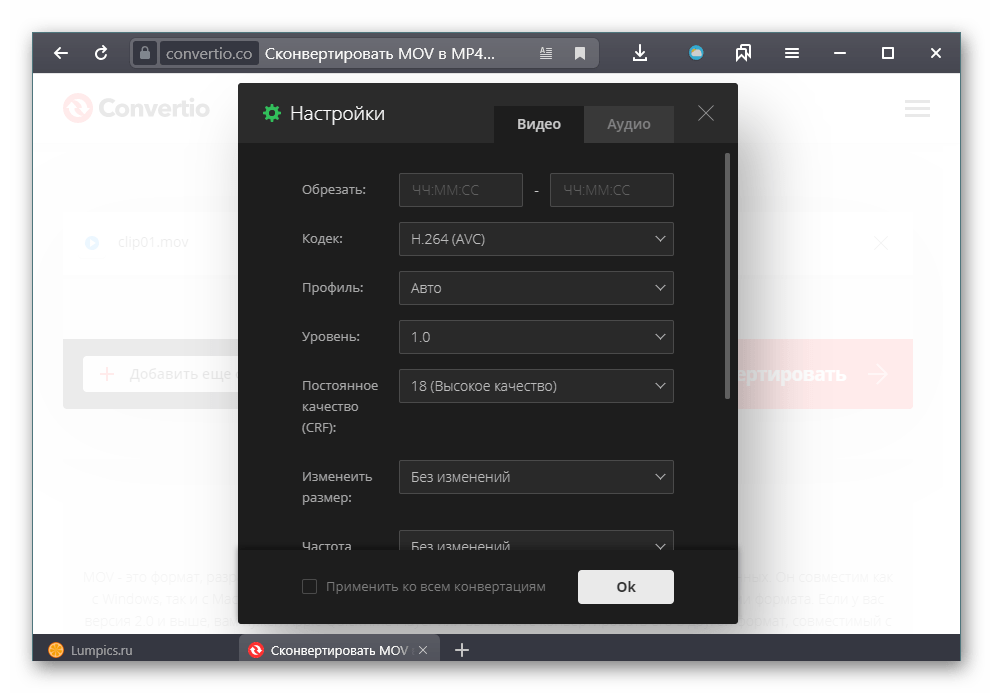
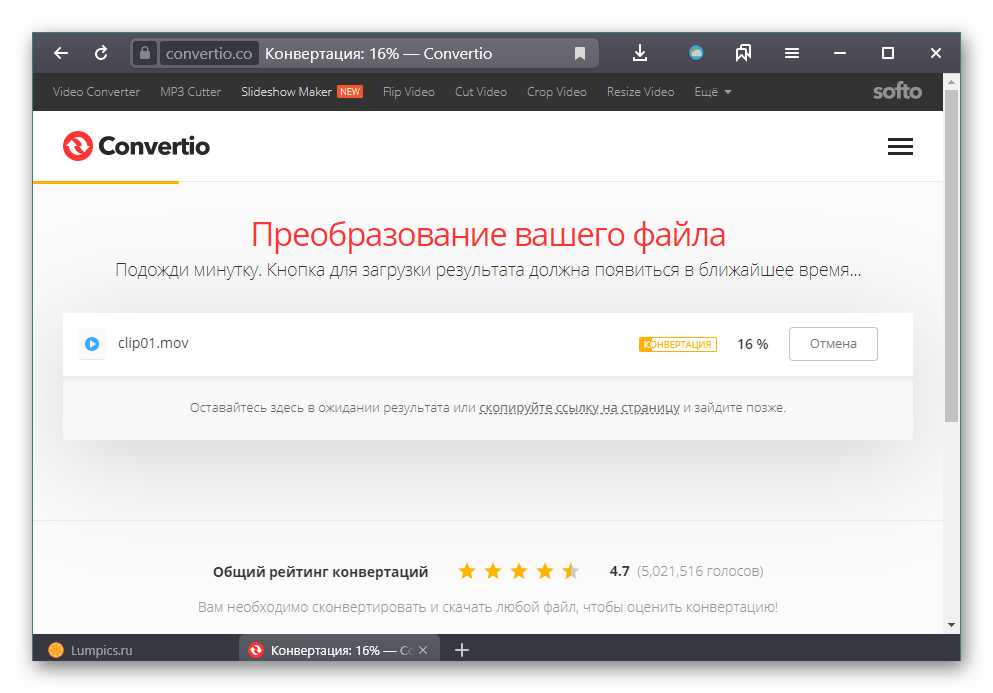
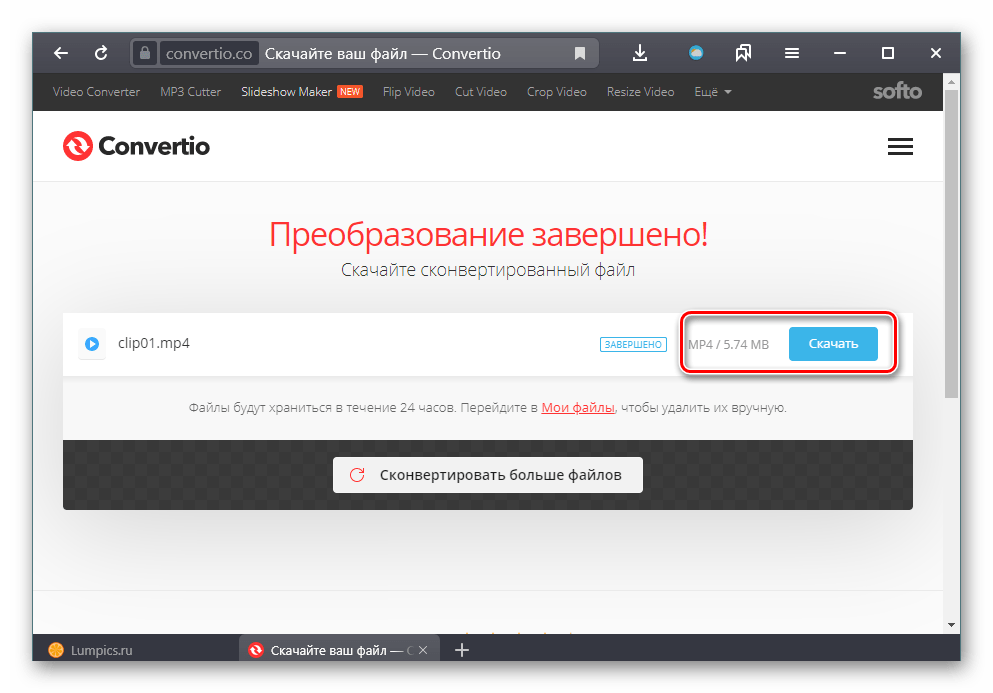
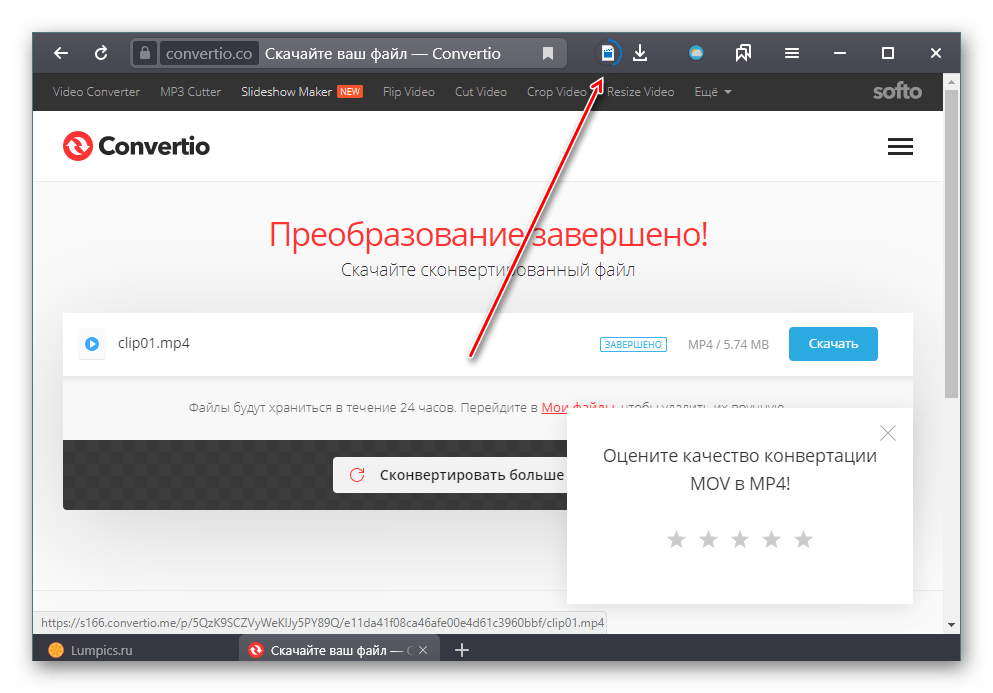
Перетворити онлайн-відео MOV у формат MP4 досить просто. Для цього достатньо скористатися одним із спеціалізованих сервісів для конвертації, що пропонують проведення процедури з додатковою налаштуванням параметрів підсумкового файлу.